


平常在上网下载软件的时候,很容易就会携带流氓软件,有些用户近期就发现win10edge主页被篡改了,想要改回来但是不知道具体应该怎么操作,针对这个问题小编今天来给大家分享一下win10edge主页被篡改怎么改回来的操作方法,跟着小编一起接着往下看吧。
win10edge主页被篡改怎么改回来的方法:
第一步:首先打开系统自带的edge浏览器,鼠标点击右上角“...”按钮。

第二步:在打开的菜单里面下拉找到“设置”选项。
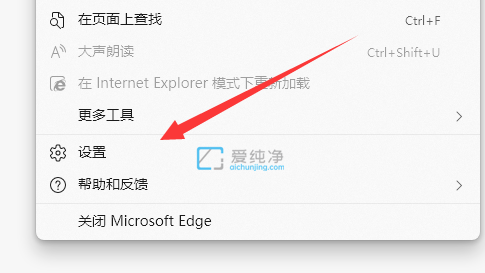
第三步:在弹出的设置窗口中,鼠标点击左侧菜单中“开始、主页和新建标签页”选项。
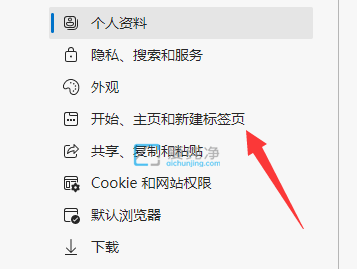
第四步:在启动时菜单中,我们就可以看到edge浏览器启动时的主页了。
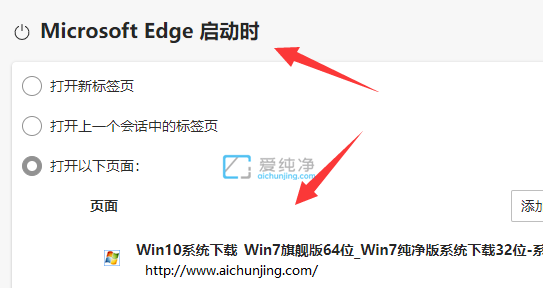
第五步:鼠标点击下面的链接“三个点”,再选择“删除”并重启edge就能解决了。
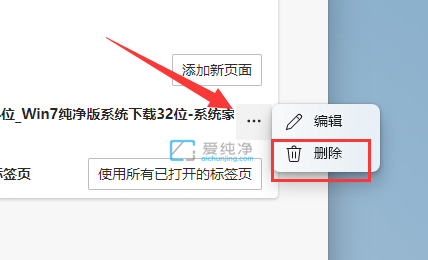
| 留言与评论(共有 条评论) |